windows7自带录屏功能怎么用 win7电脑自带录屏怎么使用
更新时间:2024-02-22 09:51:20作者:zheng
一般来说,win7电脑都会自带屏幕录制功能,我们可以使用电脑自带的录屏功能来快速录制屏幕画面,有些用户就想要使用win7电脑的录屏功能,但是不知道win7电脑自带录屏怎么使用,今天小编就教大家windows7自带录屏功能怎么用,如果你刚好遇到这个问题,跟着小编一起来操作吧。
推荐下载:雨林木风win7
方法如下:
方法一:
1、首先按下键盘的“win+r”打开运行,输入“cmd”,按下回车确定。
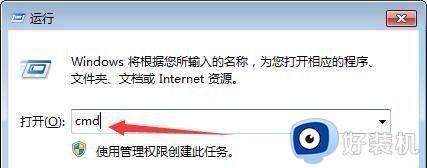
2、在弹出窗口中输入“psr.exe”,再按回车确定,就能打开录屏工具了。

3、点击“开始记录”就可以开始录屏,点击“停止记录”就可以结束录屏。
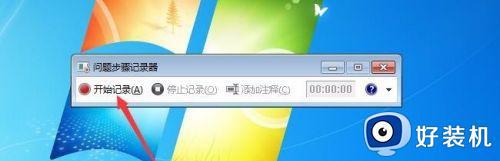
4、结束录屏之后,就可以选择是否保存以及保存路径等。
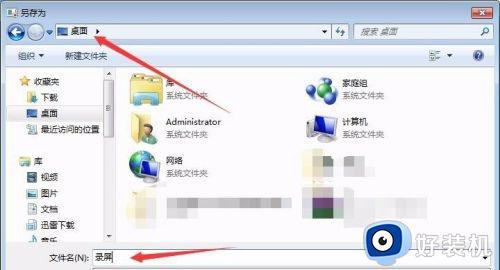
方法二:
1、win7自带的录屏工具其实本身功能一般,如果需要更强的功能和更清晰的画质,可以使用录屏软件。【嗨格式录屏大师下载】
2、一般录屏软件都会自带各种录屏模式,还可以提供更高的画质和去水印模式。
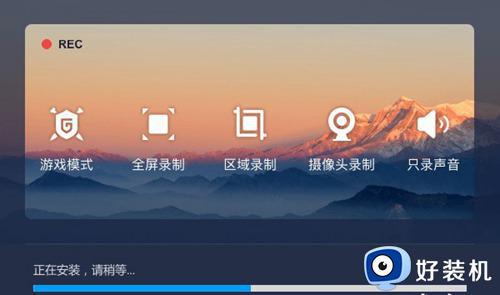
以上就是windows7自带录屏功能怎么用的全部内容,有遇到相同问题的用户可参考本文中介绍的步骤来进行修复,希望能够对大家有所帮助。
windows7自带录屏功能怎么用 win7电脑自带录屏怎么使用相关教程
- win7录屏功能的使用步骤 win7电脑自带录屏怎么使用
- win7系统自带录屏功能怎么用 win7自带的录屏功能的使用方法
- win7电脑录屏怎么录 电脑win7自带的录屏功能在哪里
- win7电脑录屏怎么录 win7系统自带的录屏工具怎么使用
- win7自带录屏在哪里打开 win7的录屏功能在哪
- win7自带的录屏功能怎么用 如何使用win7自带的屏幕录制功能
- win7系统录屏功能在哪里 win7电脑录屏功能怎么打开
- win7怎么录屏 win7 录屏步骤
- win7录屏功能怎么打开 快速打开win7录屏功能的方法
- win7怎么录制屏幕 win7如何进行屏幕录制
- win7访问win10共享文件没有权限怎么回事 win7访问不了win10的共享文件夹无权限如何处理
- win7发现不了局域网内打印机怎么办 win7搜索不到局域网打印机如何解决
- win7访问win10打印机出现禁用当前帐号如何处理
- win7发送到桌面不见了怎么回事 win7右键没有发送到桌面快捷方式如何解决
- win7电脑怎么用安全模式恢复出厂设置 win7安全模式下恢复出厂设置的方法
- win7电脑怎么用数据线连接手机网络 win7电脑数据线连接手机上网如何操作
win7教程推荐
- 1 win7每次重启都自动还原怎么办 win7电脑每次开机都自动还原解决方法
- 2 win7重置网络的步骤 win7怎么重置电脑网络
- 3 win7没有1920x1080分辨率怎么添加 win7屏幕分辨率没有1920x1080处理方法
- 4 win7无法验证此设备所需的驱动程序的数字签名处理方法
- 5 win7设置自动开机脚本教程 win7电脑怎么设置每天自动开机脚本
- 6 win7系统设置存储在哪里 win7系统怎么设置存储路径
- 7 win7系统迁移到固态硬盘后无法启动怎么解决
- 8 win7电脑共享打印机后不能打印怎么回事 win7打印机已共享但无法打印如何解决
- 9 win7系统摄像头无法捕捉画面怎么办 win7摄像头停止捕捉画面解决方法
- 10 win7电脑的打印机删除了还是在怎么回事 win7系统删除打印机后刷新又出现如何解决
